Cum să înregistrați audio de pe DVD
„Am o mulțime de DVD-uri de concert live și vreau să cânt muzica de concert pe iPod-ul meu. Există vreo modalitate de a înregistra muzică de pe DVD-ul redat pe unitatea DVD a computerului meu? Există vreun software pe care să pot extrage fișier audio MP3 de pe DVD? ”
De multe ori doriți să extrageți audio de pe DVD pentru a fi redat pe dispozitive portabile precum iPod, iPhone sau MP3 playere. Dacă sunteți în căutarea aparatelor de înregistrat DVD, puteți verifica postarea, deoarece adună toate soluțiile pentru a înregistra audio de pe DVD și a reda coloana sonoră după bunul plac.


Partea 1. Înregistrați audio de pe DVD cu DVD Recorder
Dacă doriți să înregistrați audio de pe DVD, o modalitate ușoară este să utilizați un recorder DVD. Cu Vidmore Screen Recorder, puteți captura sunetul de pe un concert de muzică DVD, muzică live DVD sau DVD clasic, în timp ce difuzați DVD-ul în Windows Media Player.
- Capturați orice fișier audio sau video de pe un DVD protejat și neprotejat.
- Programați sarcini de înregistrare pentru a înregistra audio de pe discul DVD.
- Înregistrați videoclipuri online, gameplay-uri, streaming de muzică pe computer.
- Înregistrați sunetul din sunetul computerului sau din microfon.

 Pasul 2. Pentru a captura audio de pe DVD, alegeți Inregistrare audio în interfața principală. Activați Sunet de sistem opțiune și dezactivare Microfon opțiune.
Pasul 2. Pentru a captura audio de pe DVD, alegeți Inregistrare audio în interfața principală. Activați Sunet de sistem opțiune și dezactivare Microfon opțiune.  Pasul 3. Redați DVD-ul în Windows Media Player sau alt player DVD de pe computer. Clic REC pentru a începe înregistrarea muzicii de pe DVD.
Pasul 3. Redați DVD-ul în Windows Media Player sau alt player DVD de pe computer. Clic REC pentru a începe înregistrarea muzicii de pe DVD.  Pasul 4. Faceți clic pe butonul Stop pentru a asculta în prealabil înregistrarea audio și a salva DVD-ul audio pe computer.
Pasul 4. Faceți clic pe butonul Stop pentru a asculta în prealabil înregistrarea audio și a salva DVD-ul audio pe computer. 
După înregistrare, puteți transfera fișierul audio pe dispozitive portabile precum iPhone, iPod sau MP3 playere prin USB sau un instrument de transfer.
Verifica cum să înregistrați videoclipuri pe Windows Media Player
Partea 2. Cum se extrage / extrage audio de pe DVD
Uneori nu este convenabil să ne bucurăm de un DVD muzical atunci când suntem într-o călătorie. Cu toate acestea, un DVD Ripper vă poate ajuta să ascultați muzică DVD-uri oricând doriți. Vidmore DVD Monster, cel mai bun software de extragere a DVD-urilor pentru Windows PC, vă permite să extrageți și să convertiți DVD-ul în formate audio și video precum MP3, AAC, AC3, WMA, WAV, MP4, MKV, AVI, MOV etc.
- Convertiți DVD-ul în formate audio precum MP3, WAV, FLAC, OGG, WMA etc.
- Sprijină extragerea DVD-urilor de casă și comerciale de înaltă calitate.
- Echipat cu funcții de editare precum tăiere, îmbinare, rotire, adăugare de efecte și multe altele.
- Viteză de 3 ori mai mare pentru a converti DVD-ul cu accelerare hardware.
 Pasul 2. După încărcarea DVD-ului, puteți găsi toate titlurile pentru DVD-ul muzical. Clic Vizualizare / Selectare titlu opțiune pentru a verifica toate titlurile pe care doriți să le convertiți la audio.
Pasul 2. După încărcarea DVD-ului, puteți găsi toate titlurile pentru DVD-ul muzical. Clic Vizualizare / Selectare titlu opțiune pentru a verifica toate titlurile pe care doriți să le convertiți la audio.  Pasul 3. Selectați formatul audio de ieșire din Rip All la. Puteți naviga la sunet și puteți selecta formatul audio de ieșire, cum ar fi MP3, AAC, AC3 sau altele.
Pasul 3. Selectați formatul audio de ieșire din Rip All la. Puteți naviga la sunet și puteți selecta formatul audio de ieșire, cum ar fi MP3, AAC, AC3 sau altele. 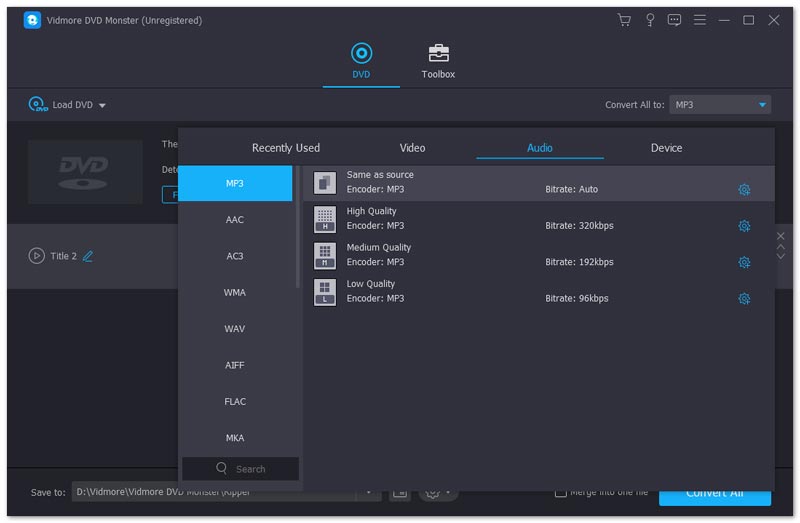 Pasul 4. Clic Rip All pentru a extrage DVD-ul pe sunetul dorit. După conversie, puteți verifica fișierul audio din folderul de ieșire pop-up.
Pasul 4. Clic Rip All pentru a extrage DVD-ul pe sunetul dorit. După conversie, puteți verifica fișierul audio din folderul de ieșire pop-up. 
Partea 3. Întrebări frecvente despre înregistrarea audio de pe DVD
1. Cum copiez DVD-ul folosind Windows Media Player?Deschideți Windows Media Player și introduceți DVD-ul. Faceți clic pe fila Rip și alegeți Mai multe opțiuni. Selectați Opțiuni din meniul Instrumente. Alegeți formatul de ieșire din setările Rip și faceți clic pe OK pentru a copia DVD pe audio.
2. Pot copia DVD pe audio cu HandBrake?Da. Introduceți DVD-ul pe computer și lansați HandBrake. Faceți clic pe Open Source și selectați folderul DVD pe care doriți să îl încărcați. Faceți clic pe fila Audio și selectați MP3 din opțiuni. Apoi faceți clic pe butonul Start pentru a începe conversia DVD-ului în fișier audio.
3. Pot copia un DVD protejat?Da. Poti copiați un DVD protejat cu ajutorul Vidmore DVD Monster. Acest DVD Ripper vă ajută să convertiți DVD-ul în alt format video sau audio digital, astfel încât să puteți reda fișierele video DVD sau audio pe mai multe playere media.
Concluzie
Am introdus în principal 2 metode eficiente pentru a înregistra audio de pe DVD. Puteți utiliza un recorder DVD pentru a înregistra fișierul audio de pe DVD sau un extractor de DVD pentru a împărți pista audio de pe DVD. Dacă aveți sugestii mai bune, puteți lăsa mesaje sau nu ezitați să ne contactați.


